IIS服务器同一个IP相同端口,创建多个ftp站点
时间:2016-03-19
创建多个FTP站点的时候会遇到这样的提醒:
不能启动此站点,因为另一个运行于此计算机上的站点已经使用您为此站点指定的IP地址和 TCP端口值。请为此站点更改 IP地址或 TCP端口值。

原因分析:
由于默认的端口值是 21,已经被使用了,所以其他 4 个网站的 FTP,通过更改端口值的方法建立。但没有实现目的,因为分配的 FTP 账户,凭借用户名及密码,只需修改分配给自己的端口号,就可以查看及修改另外FTP账户的内容。这显然不是我们需要的,我们需要的是每一个FTP站点相互独立。
解决方法:
一.创建 LocalUser 文件夹
这是至关重要的一步,一定要创建 LocalUser 文件夹,并将各个网站放在这个文件夹下。
下面的例子以建立 CHEMKZ 这个网站为例。
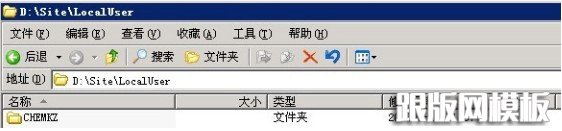
二.创建 FTP站点
通过 IIS 创建 FTP 账户。这里要注意,各网站文件放在服务器上的路径为:D:\Site\LocalUser,如上图所示。
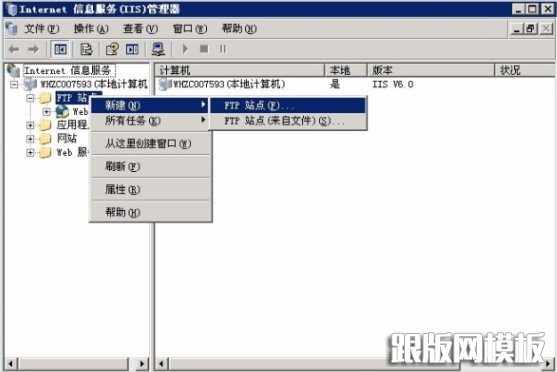
点击新建FTP站点进入FTP 站点创建向导,然后点击下一步:
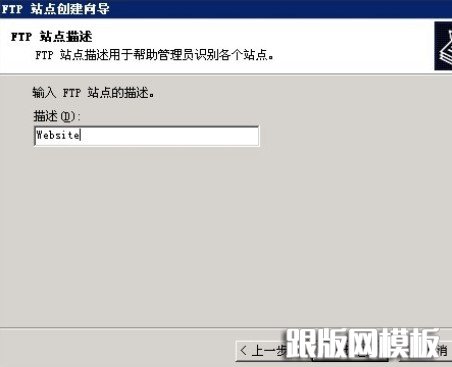
配置FTP IP地址和端口号,默认为全部未分配,端口21:

设置FTP用户是否隔离,选择隔离用户:
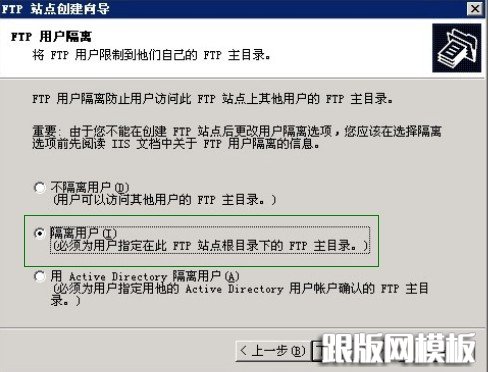
选择站点主目录,注意这个站点主目录为:D:\Site,确定后点击进入下一步

配置FTP站点访问权限,勾选只读、写入:
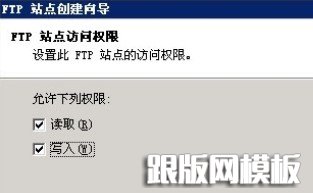
FTP站点创建完成。
三.创建网站FTP账户
右击“我的电脑”,选择“管理”进入计算机管理
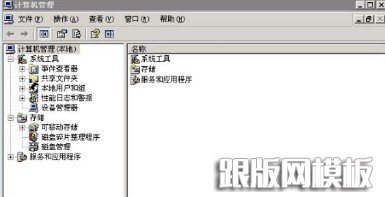
找到用户,点击,可以看到服务器上的所有用户
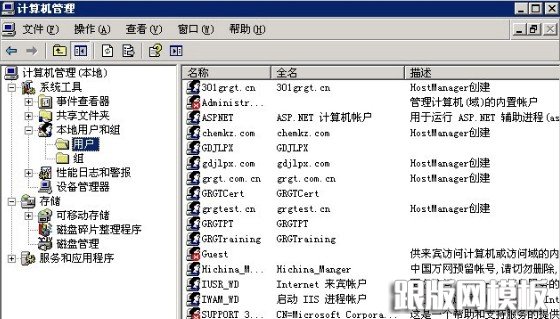
在用户列表的空白地方右击创建新用户,注意用户名必须保持与网站文件夹名一致,这里的密码即为FTP密码,即在这里创建FTP账户名及密码。

右击用户名,查看隶属于User组

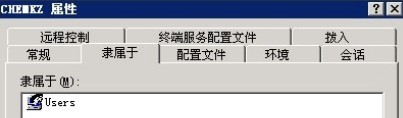
四.单独设置独立的FTP网站
在网站文件夹右击属性,选择安全,点击添加
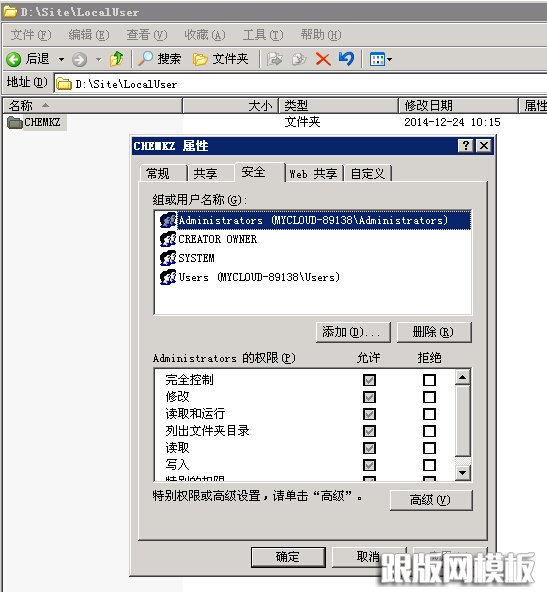
在弹出的对话窗口,敲入我们事先创建的本地用户名:

点检查名称,确定

权限设置,检查CHEMKZ和Users具有完全控制权限
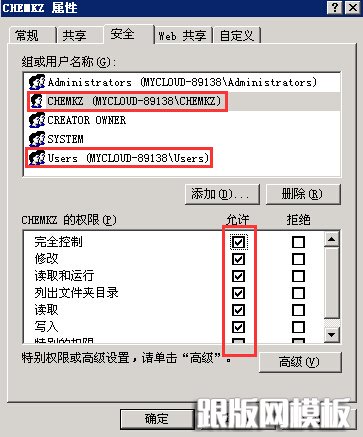
点高级,应用到子目录勾选,确定
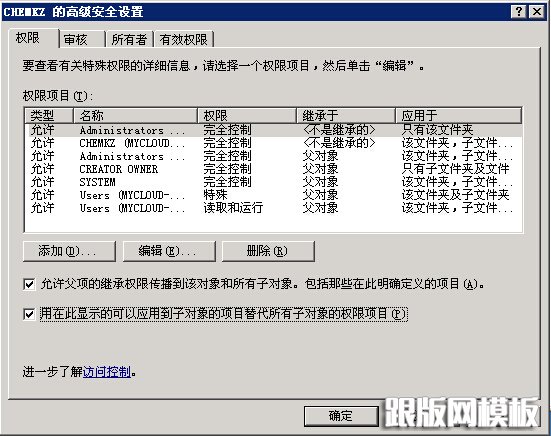
至此,创建完成。你可以登录FTP测试下了。以后不管你有多少个站点,只需要把站点放在LocalUser这个目录下,在单独创建用户,按照上面说的操作就行了。
如果你对IIS如何创建FTP站点已经创建WEB站点都不知道,建议看下这个视频:
相关文章
 如何判断是否需要升级服务器带宽相信不少刚刚接触 VPS 或云服务器的朋友,对于服务器带宽的概念比较模糊。在此之前,倡萌也不清楚,今天特地学习了下,分享给大家。 一般购买 VPS 或云服务器,
如何判断是否需要升级服务器带宽相信不少刚刚接触 VPS 或云服务器的朋友,对于服务器带宽的概念比较模糊。在此之前,倡萌也不清楚,今天特地学习了下,分享给大家。 一般购买 VPS 或云服务器, LNMP笔记:安装 Xcache 缓存扩展,降低服务器负载倡萌一直都是用军哥的 lnmp 一键安装包来配置服务器环境,最近一个月来,网站流量上来了些,可能还有其他原因,导致服务器负载不太稳定,负载时不时会飙升好几倍
LNMP笔记:安装 Xcache 缓存扩展,降低服务器负载倡萌一直都是用军哥的 lnmp 一键安装包来配置服务器环境,最近一个月来,网站流量上来了些,可能还有其他原因,导致服务器负载不太稳定,负载时不时会飙升好几倍![Windows XP下安装IIS搭建ASP环境教程[图文]](https://img.genban.org/allimg/c160409/14601EaA3G0-19603.gif) Windows XP下安装IIS搭建ASP环境教程[图文]目前不少站长朋友还是使用Windows XP,这样一来,如何在本地搭建ASP环境就成了一个不小的问题。下面,笔者将图文演示 Windows XP下安装IIS搭建ASP环境 的全过程
Windows XP下安装IIS搭建ASP环境教程[图文]目前不少站长朋友还是使用Windows XP,这样一来,如何在本地搭建ASP环境就成了一个不小的问题。下面,笔者将图文演示 Windows XP下安装IIS搭建ASP环境 的全过程 新手建站:使用FTP上传文件到服务器(以FileZilla为例)常用的FTP工具有CuteFTP、FlashFXP、FileZilla等,前两个是收费软件,最后一个是免费软件,但是大家都可以很快速地找到这些软件的免费版,倡萌暂且不提供下载渠
新手建站:使用FTP上传文件到服务器(以FileZilla为例)常用的FTP工具有CuteFTP、FlashFXP、FileZilla等,前两个是收费软件,最后一个是免费软件,但是大家都可以很快速地找到这些软件的免费版,倡萌暂且不提供下载渠 Linux,IIS6,IIS7通过伪静态实现301永久重定向的方法1、新建 .htaccess (可以在虚拟主机上新建一个文件 然后改成这个拓展 一般在windows系统下是不能直接改出来这个文件的) 2.双击刚才新创建的.htaccess文件,输入
Linux,IIS6,IIS7通过伪静态实现301永久重定向的方法1、新建 .htaccess (可以在虚拟主机上新建一个文件 然后改成这个拓展 一般在windows系统下是不能直接改出来这个文件的) 2.双击刚才新创建的.htaccess文件,输入 服务器的w3wp.exe进程占用cpu和内存过多的问题在IIS6下,经常出现w3wp.exe的内存及CPU占用不能及时释放,从而导致服务器响应速度很慢。 解决CPU占用过多: 1、在IIS中对每个网站进行单独的应用程序池配置。即
服务器的w3wp.exe进程占用cpu和内存过多的问题在IIS6下,经常出现w3wp.exe的内存及CPU占用不能及时释放,从而导致服务器响应速度很慢。 解决CPU占用过多: 1、在IIS中对每个网站进行单独的应用程序池配置。即
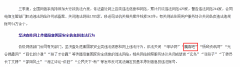 魔客吧为什么打不开了?真正的原因可能在这里!魔客吧为什么打不开了?相信很多站长朋友都想知道!尤其是一些已经购买了魔客吧的会员,跟版网的小编最近看到了中国网信网在2018年10月31日发布的一条消息,具体内容如下:
魔客吧为什么打不开了?真正的原因可能在这里!魔客吧为什么打不开了?相信很多站长朋友都想知道!尤其是一些已经购买了魔客吧的会员,跟版网的小编最近看到了中国网信网在2018年10月31日发布的一条消息,具体内容如下: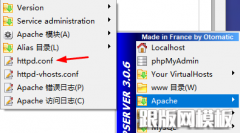 wamp环境解决局域网不能访问的问题安装好wamp后,想用手机通过局域访问电脑上wamp下的网页,结果出现如下提示403错误: 第一步:找到 conf 这个文件 : 找到下图中红色方框中的onlineoffline tag - dont rem
wamp环境解决局域网不能访问的问题安装好wamp后,想用手机通过局域访问电脑上wamp下的网页,结果出现如下提示403错误: 第一步:找到 conf 这个文件 : 找到下图中红色方框中的onlineoffline tag - dont rem